コンピューターを掃除する方法 – ゲームPCダストを防ぐ
私たちはあなたを判断したり、「なぜあなたのctrlキーの後ろにチートの半分があるのかなどの質問をするためにここにいません?」私たちは解決策についてです. キーの破片は、長期的に接続を損傷し、応答性を低下させる可能性があります.
ゲームのセットアップを清潔でクールに保つためのトップのヒント
ジェイコブは情熱的なゲーマーであり、著名なポケモンとレゴ・ナッツォーブであり、オーバークロッカーズUKで言葉をやったときにのみ現れます. 2021年のテールエンドから始まって以来、ジェイコブは最新のゲームから気まぐれなディケンズにインスパイアされた詩まで、何十ものブログを書き続けてきました. コンテンツを作成し、任天堂を擁護するために大胆にオフィスの1人であることの外で、彼はポケモンカードコレクションと彼の素敵なドゴスのトリオについてしばしばfawっているのが発見されます.
続きを読む>>
Facebook Twitter LinkedInメール
ゲームのPCと周辺機器をきれいに保つことは、最高のゲーム体験をするための鍵です. これがほこりや破片の上にとどまるための私たちの一番のヒントと、あなたのシステムを涼しく保つのを助けるためのいくつかのトリックです.
セットアップを清潔に保つことが重要なのはなぜですか?
掃除はあなたがゲームをすることができる貴重な時間を占める. 当然のことながら、時々それをしなければならないことで目を転がす. ただし、貴重なゲーミングPCの内外にほこりや汚れが蓄積することを許可する場合、それはあなたのために長期的に問題を引き起こします. 破片が潜在的に損傷するコンポーネントを除いて、ダストビルドの上には過熱につながる可能性があります。つまり、システムから最高のパフォーマンスを発揮できません。.
より少ない言い訳が必要であり、セットアップをセットアップするためのより多くの理由が必要な場合は、詳細な春のクリーニングハブをご覧ください.
定期的にクリーンフィルター
私たちの最初のヒントは、システムのケースのエアフィルターをきれいにすることです. それだけでなく、それがあなたの習慣であることを確認してください. 3か月ごとにそれを行うだけで十分なはずですが、あなたのものがいかに速く蓄積し、それに応じて頻度を調整するかに注意してください. あなたの家が周囲のペットの綿毛を持っているなら、あなたは彼らをもっと頻繁にスクラブする必要があることに気付くかもしれません.
それらをきれいにする方法に関しては、圧縮空気の缶を使用してそれらを爆破することができます。. または、より深いきれいな時間がある場合は、フィルターをすすいで、システムに戻す前に乾燥させたままにしておきます.
ゲームセットアップでエアダスターを使用します
私たちはあなたを判断したり、「なぜあなたのctrlキーの後ろにチートの半分があるのかなどの質問をするためにここにいません?」私たちは解決策についてです. キーの破片は、長期的に接続を損傷し、応答性を低下させる可能性があります.
圧縮された空気の缶は汚れを取り除くのに役立ちますが、それは最良の解決策からはほど遠いものです. エアダスターは、ゲームキーボードから完全に破片を削除するため、理想的です. デスクトップの周りやコンピューター内の内部をクリーンアップすることも役立ちます. あなたが特別なケアをしたいメカニカルキーボードを持っている場合、クリーニングキットも利用できます.
あなたのキーボードは最高の外を見ていますか? キーボードを掃除するための私たちの一番のヒントをチェックして、きれいにきれいにしてください!
モニターを一掃します
奇妙な汚れから、あなたは画面にぶつかるのを迷い出すために選ぶ必要があります、あなたのディスプレイは多くの虐待を受けることができます. あなたがそれを拭くことを確認することは最も重要なので、あなたがそれを正しくしていることを確認してください. .
通常、アルコールを含まない適切なスクリーンクリーニングソリューションをモニターにスプレーする必要があります. 拭くには、マイクロファイバー布を使用します. これはワイプよりも優れており、再利用のために洗浄することができ、他のことでも機能します. それを使用して、ゲームのPCや周辺機器、デスク、またはゲームコンソールを一掃する.
ケーブル管理
いいえ、すべてのケーブルを机の後ろに詰めて見えないようにすると、ケーブル管理としてカウントされません. 一緒にぶら下がっているすべてのワイヤーを結ぶと、物事を交換する必要があるときに絡み合うのを止め、ほこりを思いとどまらせるのに役立ちます。. 標準のケーブルスリーブも利用できます。または、物事を簡単に保ちたい場合は、ケーブルタイを使用するだけです.
気流のためのスペースを保ちます
この次のヒントは、ゲームのセットアップを清潔に保つためではなく、すべてが涼しく保つのを助けるためではありません. 他の場所であなたのケースで気流を最適化することをカバーしていますが、これを助けるためにあなたのコンピューターをどこかに置いてもらっていますか? あなたはあなたのシステムの周りに熱い空気が適切に追放されるためのスペースがあることを確認する必要があります、それが再び引き込まれるだけではありません. これを促進する机のどこかにあることを確認してください. ゲームPCをより効果的な場所に保つことができる新しいデスクに投資する価値があります.
セットアップを適切な場所に配置します
最後に、ゲームのセットアップに適したスペースを選択しましたか? 誰もが自分の机がどこに行くかを選ぶための予備の部屋を持っているわけではありませんが、あなたはできる限り賢明な家を選んで選んでみるべきです. 大量のほこりを引き付けたり、空気が良好な部屋を避けたり、サントラップとして機能したり、自然に熱を集めたりする場所に置かないでください. これは問題を排除しませんが、メンテナンスをより管理しやすくするのに役立ちます.
清潔さは、ゲームの信心深さの隣にあります
メンテナンスマスターになるには、クリーニングギアの新しいロードアウトが必要です. カバーされています. Overclockers UKでは、愛好家が必要とするすべてのハードウェアを在庫しているだけではありません. 私たちはまた、それを維持するために消耗品を運び、あなたのゲームのセットアップは清潔で整頓されています。!
IT Dusters Compucleaner Original II – Electric Air Duster
以下のために利用可能 £49.99*
- ハンドヘルドエアダスターキーボード、ケース、およびゲームセットアップの残りの部分をクリーンアウトするのに最適.
- 到達が難しい場所を得るのに役立つ3つの異なるノズル添付ファイル.
- 一貫性があり、強力で信頼性の高いエアフローのために駆動されるメイン.
- 1年間のメーカーの保証が付属しています.
ifixitスクリーンクリーニングスプレー
- 画面での使用に最適なマイルドクリーニングスプレー.
- 控えめな250mlのボトルを簡単に保管して使用できます.
- モニターやその他の表面に適用した後、それらは縞や汚れがないようにします.
- 最良の結果を得るには、マイクロファイバー布で使用してください.
以下のために利用可能 £7.99*
LTCプロケーブルチューブ – 白
以下のために利用可能 £154.99*
- ゲームセットアップに最適なケーブル管理ソリューション.
- 生地に争わせることなく、個々の長さの材料に簡単にカットできます.
- セルフクロージカバーにより、迅速なバンドルを簡単にしてケーブルを隠すことができます.
- 洗練された白い美学は、あなたの乱雑なケーブルをあなたのセットアップのスタイリッシュな部分に変えます.
*すべての価格は執筆時点で正しい(14/12/22)
コンピューターを掃除する方法 – ゲームPCダストを防ぐ
優れたゲーミングPC衛生を維持したい? ケース、マザーボード、GPU、SSDを育てるためのヒントなど、コンピューターを掃除する方法は次のとおりです。.
公開:2023年3月7日
学ぶ コンピューターを掃除する方法 重要であり、ゲームのPCがほこりを集めて迅速に保つのに役立つ可能性があります. 適切なPCケースを選択し、リグ内のケーブルを必ず管理するのに役立ちますが、袖をまくり上げて、時々その内臓をスクラブする必要があります. 優れたPC衛生戦略を実装すると、マシンが部品を見ることができますが、最新のスチームゲームを実行しながらFPSを増やし、ピークパフォーマンスを維持するのにも役立ちます.
マシンにディープクレンジングを提供するために、PCを磨くために必要なツールや手順など、コンピューターの清掃方法に関する便利なガイドをまとめました。. デジタルの汚れはあなたのケース内の汚れと同じくらい問題がある可能性があるため、ハードドライブとSSDをクリーンアップする方法に関するいくつかのポインターを提供します。.
コンピューターをクリーニングするためのツール
電子ダストバストエスケープに着手する前に、事前にコンピューターをクリーニングするためのツールを取得するのが賢明です. これは、ゲーミングPCの汚れたインテリアで戦争を行うための適切な武器を確保するのに役立つだけでなく、即興する必要がないことを意味します。.
PCをクリーニングするために必要なものは次のとおりです。
- 圧縮空気
- Q-TIPS(綿芽)
- イソプロピルアルコール
- マイクロファイバークロス
- フェイスマスク
家の中でPCを粉砕する予定がある場合は、古いシートを置く必要があります. あなたはあなたの機械の中にどれだけのほこりや汚れが住んでいるかに驚くかもしれません。.
圧縮された空気を使用すると、Q-TipsとIsopropyl Alcolsが高価なゲームマザーボードのように繊細な部品を浄化する方法として機能するため、隠れた場所からコンパクトなCrudを爆破するのに役立ちます.
コンピューター内で掃除します
PCのクリーニングに関しては、内部からのグライムがプロセス中にケースの外観に向かっている可能性があるため、内側から始めたいと思うでしょう。. このようにして、あなたはあなたのリグの外側を泥だらけにすることによってあなたの努力を台無しにしません.
ゲーミングPCケース内で掃除する方法は次のとおりです。
- フェイスマスクにポップします
- PCをオフにして、すべてのケーブルを外します
- PCをフラットの換気エリアに移動します
- PCケースサイドパネルとファンフィルターを削除します
- 圧縮空気の短いバーストを使用して、フィルターからほこりを除去します
- マイクロファイバークロスを使用して、フィルターから残りの破片を拭きます
- PCケースの内側の壁と床に同じ手順を繰り返します
何年にもわたるダストの蓄積でリグに取り組むには、コンポーネントをケースから取り出す必要があります. これは本質的にゲームPCの構築方法の逆です。つまり、高価な部品を処理する際に同様の予防措置を講じる必要があります.
これを大きくて平らな表面でもやりたいと思うかもしれませんが、ゲームデスクが美容怪我を受けないように何かを置いてください. 部品をリグから削除したら、それらを再び光沢と新しいように見せることができます.
マザーボードとPCの部品を掃除する方法は次のとおりです。
- 圧縮空気の短いバーストを使用して、マザーボードとグラフィックスカードから大量のほこりを取り除きます
- ファンをきれいにするには、それらを安定させ、圧縮空気を使用して宿泊施設を吹き飛ばします
- マイクロファイバー布でPCケーブルを拭き取ります
電源がその住宅内にほこりを蓄積するかもしれないが、それを開く前に二度考えたいと思うかもしれないことに注意する価値があります. 潜在的にあなたの保証を無効にするだけでなく、高電圧部品の周りをいじくり回すことは潜在的に危険です. 圧縮空気を使用してPSUを開かずに掃除することをお勧めします。.
クリーニングの取り組みに満足したら、リグを再組み立てし、サイドパネルとファンフィルターを所定の位置に戻したいと思うでしょう. あなたが完璧主義者なら、懐中電灯を使用して仕事を検査し、見逃したスポットを拾うことをお勧めします. しかし、永遠にほこりを完全に根絶することは不可能なので、将来このすべてを再び行うことになるという事実と和解するのが最善です.

コンピューターの外側を掃除します
リグの外観を掃除することは、内部ほどファフではありませんが、仕上げをすることでゲームのPCがきらめくのに役立ちます. コンピューターの住宅をチップトップの形に保つことは、ほこりがあなたのケースに入るのを防ぐのにも役立ちます。.
- 圧縮空気の短い爆風を使用して、尾根や隙間からほこりを微調整する
- 取り外したサイドパネルを含むマイクロファイバーの布でPCをこすり落とす
- ケースにガラスパネルがある場合は、マイクロファイバークリーナーに少量のガラス洗浄をスプレーし、円形の動きを使用して拭き取ります
車のような最高のPCケースを詳述するというアイデアに興味がある場合は、いくつかのオプションの追加ステップがあります。. 余分な強度のクリーナーや溶剤を使用しないことをお勧めしますが、マイクロファイバー布に家具ポリッシュの小さなスプレーを追加すると、リグを視覚的に若返らせ、粉塵の蓄積を防ぐのに役立ちます.

ハードドライブを掃除する方法
PCを盛り上げたので、デジタルスペースを拭くことを検討する時が来ました. ハードドライブやSSDをきれいにするために時間をかけることは、特に物事をスムーズに実行したい場合は、すべての違いを生み出します. ありがたいことに、デジタルスペースを消毒することはあまり肘のグリースを必要としません。必要なツールのほとんどは、Windows 11のようなオペレーティングシステムに組み込まれています。.
物事を開始するには、PCから潜在的に不要なファイルやプログラムを削除しましょう. 事前に構築されたマシンを使用している場合、不要なソフトウェアが既に詰まっていることがわかります. それを念頭に置いて、Windows10以降でプログラムをアンインストールする方法は次のとおりです.
- Windowsタスクバー検索ツールを使用して「ストレージ設定」に移動する
- ページの上部で、「アプリと機能」をクリックします
- 上部にある「並べ替え」フィルターをクリックして、[インストール]を選択します
- アプリのリストを閲覧し、不要になったプログラムを削除します
Windowsストレージ管理は、不必要なファイル、フォルダー、アプリを識別するのにも役立ち、スペースをすばやく解放できるようになります. ゲームオプションに最小のSSDの1つを使用している場合、これは役に立つかもしれません。.
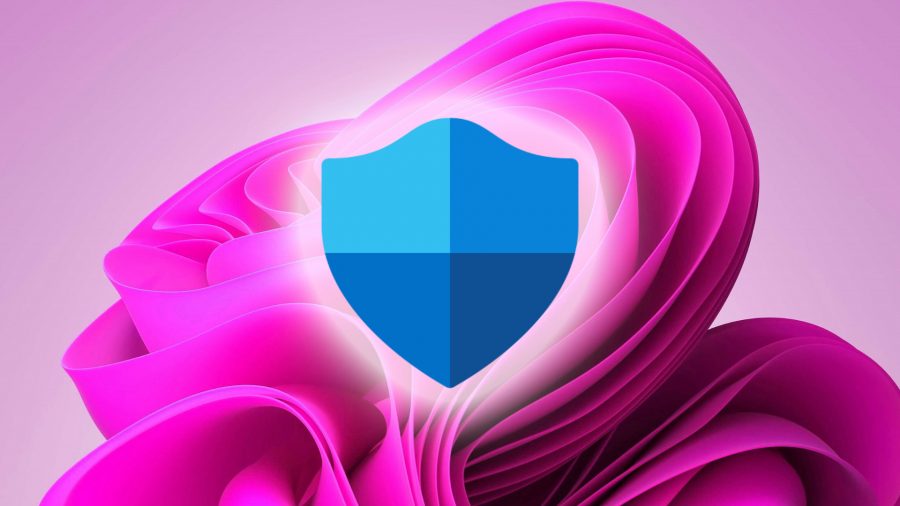
さらに、組み込みのWindowsセキュリティを使用して、厄介なデジタル細菌を追い払うこともできます. McAfeeやNortonなどのサードパーティのセキュリティスイートを使用していない場合は、「ウイルスと脅威の保護」は既にオンになっている必要があります.
Windows 11セキュリティをオンにする方法は次のとおりです。
- Windows検索を使用して、Windowsセキュリティアプリに移動します
- 「ウイルスと脅威の保護」ページで、「設定の管理」を選択します
- リアルタイム保護を含むさまざまなサービスが提示されます
- 緑色のトグルを使用して各関数がオンになっていることを確認してください
Windows 11は悪意のあるファイルとソフトウェアに注意を払うようになり、ドライブを定期的にスキャンしてデジタルの汚れを確認します.
コンピューターを掃除するために何を使用できますか?
それは明らかかもしれませんが、水ベースの洗浄ソリューションを使用する場合は注意する必要があります. 石鹸と水を使用して、コンポーネントを削除したときに特に不潔なPCケースをきれいにすることができますが、再組み立て前にすべてが乾燥していることを確認する必要があります. もちろん、家庭用クリーナーではなく99%イソプロピルアルコールなどの電気部品を掃除することをお勧めします。.

コンピューターを掃除機で掃除できますか?
PCをスプルーチングするのは十分に簡単に思えるかもしれませんが、コンピューターを掃除しようとしているときに避けるべきことがいくつかあります. 魅力的であるかもしれませんが、掃除機に手を伸ばさないでください。. ほこりや圧縮された汚れの層を取り除くには、圧縮空気の缶またはコンピューターの洗浄を念頭に置いて設計された電気空気のダスターを使用するのが最善です。.
どのくらいの頻度でPCを掃除する必要があります?
あなたはあなたのPCを定期的に掃除する必要がありますが、どのくらいの頻度でさまざまな要因に依存します. ペットを飼っているか、ほこりっぽい環境でコンピューターを使用した場合、コンピューターは通常よりも多くの汚物を蓄積することになります. 当然、部屋の床や表面を掃除機して研磨すると、リグに到達する前にダスト粒子に取り組むことができます. それを超えて、あなたは数ヶ月ごとにビルドを覗いて、物事を軽く清潔にしたいと思うでしょう.
コンピューターからほこりを締め出す方法
ほこりは人生の国内の痛みの1つであり、ゲームPCから遠ざけるのは難しい場合があります. 最高のPCファンを使用することは、あなたのケース内でポジティブな圧力を生み出すのに役立つので、ほこりの蓄積を思いとどまらせる良い方法です. 冷却構成が負圧を作成すると、より多くの空気や異物を摂取する可能性があります。.
Phil Hayton Philは、PCゲームハードウェアの専門家です. 古いレトロゲーミングPCのブリープとブループを切望しているが、レトロ色のグラスを捨てて、最新のNvidiaおよびAMDグラフィックスカードシェナニガンをカバーすることを喜んでいます. 彼らはまた、スチームデッキのソフトスポットを持っています.
ネットワークNメディアは、Amazon Associatesおよびその他のプログラムを介して資格購入から手数料を獲得します. アフィリエイトリンクを記事に含めます. 用語を表示します. 出版時に価格は正しい.
PCシステムをクリーニングする方法
あなたはあなたのゲームシステムを過熱させてあなたのゲームシステムに粉塵が蓄積し始めていることに気づきましたか? すべてのゲームコンピューターはほこりや汚れの影響を受けやすく、システムのクリーニングを長時間延期した場合、コンポーネントに損害を与えてゲームパフォーマンスに影響を与える可能性があります. あなたが常にそれを使用しているか、週に一度遊ぶかにかかわらず、あなたのシステムにほこりが終わることは避けられません、ゲームコンピューターはほこりが大好きです. システムが最善を尽くし、PCの寿命の大幅な削減を防ぐために、3〜6か月ごとにコンピューターを掃除することをお勧めします. また、古いファイルやアプリケーションを削除したり、Windowsの新鮮なコピーをインストールするなど、コンピューターの内部をクリーンアップするのに時間をかけることもお勧めします. あなたのシステムをクリーニングすることはあなたが思うかもしれないほど難しくありません! .
コンピューターを物理的にクリーニングします
- PCをオフにして、電源ケーブルのプラグを抜きます. これにより、安全が確保されます.
- PCを十分に換気のある場所に移動することをお勧めします。.
- ケースの最も汚い部分は通常、塵が落ち着く場所であるため、上部と下部です. 湿った布でケースの外側を拭いてください.
- . ほこりを除去するために使用するのに最適なものは、圧縮空気の缶です. ケースのサイドパネルまたはフロントパネルを取り外してから、圧縮空気を使用して、ダストフィルターからほこりをきれいにします. .
- コンポーネントを削除する方法を知っている場合は、ケースからすべてを取り外して、空気の短いバーストを使用してほこりを取り除くことをお勧めします.
- システムを元に戻す前に、システムを通過する空気のよりクリーンな通過があることを確認するために、ケーブル管理を行うことをお勧めします. また、次のきれいな前に蓄積する塵の量を最小限に抑えるために、ケースを加圧することもできます.
システムをクリーニングします
- コンピューターの内部をクリーンアップするのに最適な方法は、使用していないファイルを削除するか、USBドライブやクラウドストレージで保存することです。. これはあなたのPC上の多くのスペースを解放します.
- ほとんどのPCには、多くのスペースを占有し、PCを遅くすることができるプリインストールプログラムが付属しています. 使用しないプログラムやアプリを削除します.
- ブラウザの履歴、キャッシュ、クッキーをクリアすることは常に良い考えです. ブラウザの履歴を時々クリアすることが重要であるため、ブラウザがあまりにも多くの情報を保持しません.
- たくさんのファイルを削除した後、ゴミを空にすることをお勧めします. しかし、ゴミが空になると、ゴミ箱のファイルは永遠になくなるでしょう.
- Windowsの再インストールは、PCをスピードアップし、PCのマルウェアや体系的な問題を取り除くのに最適な方法です. Windowsを再インストールする前に、個人データをバックアップすることを忘れないでください.
結論
ゲームシステムのクリーニングはゲームの最もエキサイティングな部分ではありませんが、システムのパフォーマンスをピークにして過熱しないようにしたい場合は、必要です. コンピュータが以前に過熱していた場合、それは良い掃除の後の過去のものであることに気付くでしょう. . パフォーマンスを維持し、マシンの全体的な寿命を増やすために、3〜6か月ごとにコンピューターをクリーニングすることをお勧めします.















